Руководство по обмену Apple Music с семьей (обновление 2025 г.)
В настоящее время есть собственные гаджеты. Прошли те времена, когда братья и сестры боролись за время игры на семейной игровой консоли. Или сначала возьмитесь за пульт от телевизора. Поскольку Apple является технологическим гигантом в отрасли, а iPhone - популярным домашним гаджетом, делиться Apple Music с семьей члены стали жизнеспособным вариантом из-за этого.
Когда вы научитесь делиться Apple Music, вы также окажете большую услугу каждому из членов вашей семьи. Благодаря Apple щедрость в отношении пакетов подписки стала новой тенденцией. О цифровой щедрости никогда раньше не слышали.
Но, как говорится, именно отдавая, мы действительно получаем. Мы видим, что подписываясь на семейные планы Apple, мы сэкономили больше денег, чем при индивидуальной подписке. Чтобы узнать больше и избежать Проблемы совместного использования семьи Apple, продолжайте читать статью.
Содержание статьи Часть 1. Что такое семейный тариф Apple Music? Часть 2. Можете ли вы добавить кого-нибудь в свою Apple Music?Часть 3. Как поделиться Apple Music с семьей?Часть 3. Резюме
Часть 1. Что такое семейный тариф Apple Music?
У Apple Music есть несколько планов подписки. У них есть планы для частных лиц (9.99 долларов США в месяц), семей 14.99 долларов США в месяц, студентов (4.99 долларов США в месяц) и даже поставщики операторских услуг которые предлагают их бесплатно.
Что хорошо в планах, так это то, что вы можете запустить бесплатную пробную версию, чтобы протестировать их. Бесплатная пробная версия может длиться до 3 месяцев. Этого достаточно, чтобы понять, что такое Apple Music и какие планы она предлагает.
Если Вы хотите поделитесь Apple Music со своей семьей Тогда Семейный тариф идеально подходит для вас. В этом плане может быть до 6 участников. Кажется, что каждый из этих участников имеет собственную подписку на Apple Music отдельно. Они не будут пересекаться или противоречить друг другу. Один участник может иметь свой собственный список воспроизведения и добавлять или удалять песни по своему усмотрению, не затрагивая других участников.

Это предотвратит «Проблемы совместного использования семьи Apple», Как они это называют. Не нужно бороться друг с другом за плейлисты Apple Music. Больше не нужно тратить время на потоковую передачу Apple Music. Каждый получает свою справедливую долю в своих независимых библиотеках. Это на самом деле поражает двух зайцев одним выстрелом, поскольку вы щедро поделились своим планом с членами своей семьи и сэкономили деньги, если вы сравните их с индивидуальными планами подписки.
Часть 2. Можете ли вы добавить кого-нибудь в свою Apple Music?
Благодаря функции семейного доступа вы сможете делиться не только подписками Apple Music, но и планы хранения iCloud, покупки в iTunes и App Store. Итак, чтобы добавить кого-то в Apple Music, вы сначала должны включить семейный доступ, добавив участников.
После семейного обмена вы должны начать пользоваться подписками Apple. Выберите для этого Apple Music, чтобы вы могли поделиться этими планами подписки с другими членами семьи. Каждый из членов вашей семьи сможет получить доступ к Apple Music со своими учетными записями через эту подписку. У каждого из них также будет своя собственная музыкальная библиотека Apple, независимая друг от друга.
Помните, что Share Apple Music с семьей членов, он или она должны подтвердить семейное членство. Это можно сделать с помощью текстового сообщения, электронной почты или через Airdrop. После подтверждения они смогут продолжать использовать Apple Music со своим Apple ID и библиотекой.
Распространена только подписка, и на самом деле это очень мудрый шаг со стороны Apple. Это сохранит привязку семьи к сервисам Apple, а также станет для них более рентабельной. Надеюсь, это объяснило более подробную информацию о том, как поделиться Apple Music с семьей члены.
Часть 3. Как поделиться Apple Music с семьей?
Метод 1. Поделитесь Apple Music с семьей через семейный план
- Для пользователей iOS:
- Зайдите в Настройки, затем нажмите свое имя вверху
- Нажмите Семейный доступ
- Нажмите "Настроить семью"
- Затем нажмите «Пригласить людей».
- Вы можете приглашать людей через обмен сообщениями, AirDrop или почту.
- По завершении вы увидите добавленных членов семьи. Вы можете добавить больше, нажав + Добавить участника.
- Теперь перейдите в Подписки Apple.
- На начальном экране выберите Apple Music.
- Нажмите «Обновить», чтобы разрешить совместное использование Apple Music. Платите своим Apple ID.
- Теперь вы можете пригласить других людей поделиться своей подпиской на Apple Music.
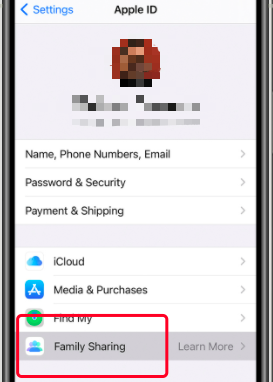
- Для пользователей Mac:
- Щелкните приложение «Системные настройки».
- Выберите iCloud.
- Выберите «Настроить семью».
- Прочтите введение в семейный доступ и нажмите "Продолжить".
- Нажмите «Продолжить», если хотите стать организатором Family Sharing.
- Нажмите «Продолжить», чтобы использовать свой Apple ID для совершения платежа.
- Нажмите Добавить, чтобы добавить способ оплаты. Следуйте инструкциям для этого.
- Как только вы закончите, вы можете свободно добавлять членов семьи.
- Перейдите в Системные настройки, рядом с вашим именем есть значок Семейного доступа. Нажмите здесь.
- Нажмите +, чтобы добавить члена семьи. Вам будет предложено его адрес электронной почты и пароль для его Apple ID. При желании вы также можете использовать инвайт.
- Некоторые шаги проверки и готово. Вы добавили члена своей семьи.
- Когда ваш участник теперь открывает свою Apple Music на своем устройстве, он или она может покупать музыку в своей библиотеке, и теперь счет за эту покупку выставляется на счет семейной учетной записи.
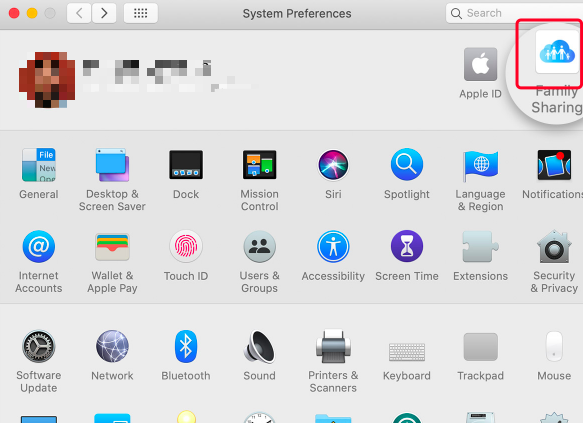
- Для пользователей Android:
- С телефона Android вы можете добавлять членов семьи в пакет подписки Apple Music Family.
- Откройте Apple Music и выберите "Слушать сейчас".
- Коснитесь трех вертикальных точек и выберите «Учетная запись».
- Нажмите «Управление подпиской», если вы хотите перейти на семейную подписку.
- Выберите «Семья», после чего процесс оплаты продолжится.
- После этого вы вернетесь, теперь выберите «Управление семьей».
- Теперь вы можете добавлять членов семьи, нажав Добавить члена семьи…
Метод 2. Загрузите и сохраните Apple Music для семейного доступа
Существует еще один метод, с помощью которого вы можете использовать стороннее приложение для загрузки и поделитесь Apple Music со своей семьей. С помощью этого инструмента вы не только подпишетесь на более дешевый индивидуальный план подписки от Apple, но также сможете удалить DRM, чтобы, когда вы решите прекратить действие своего плана подписки Apple Music, вы по-прежнему могли получить доступ к своему куплена музыка.
Отсюда вы можете загрузить, а затем преобразовать музыку, которую член вашей семьи выбирает из Apple Music. После этого вы можете сохранить музыку в его или ее личном медиаплеере.
- Загрузите и установите TuneFun Apple Music Converter. См. Ссылки ниже.
- Перейдите на вкладку "Библиотека". Эта библиотека уже синхронизирована с вашей медиатекой Apple Music.
- Выберите песни, которыми вы хотите поделиться друг с другом. Вы можете выполнять пакетные преобразования.

- Вы можете изменить настройки вывода ниже, чтобы изменить настройки преобразования каталога вывода.

- Нажмите Convert, чтобы начать конвертацию.

- По завершении перейдите на вкладку «Готово». Щелкните Просмотреть выходной файл, чтобы перейти в выходной каталог.
- Этот выходной каталог содержит музыку, которой вы хотите поделиться с членами вашей семьи. Они могут загрузить это в выбранный ими медиаплеер независимо от того, является ли это устройство Apple или нет. К нему также можно получить доступ навсегда, даже если у вас больше нет подписки Apple.
Часть 3. Резюме
к поделитесь Apple Music со своей семьей требует некоторого обучения, особенно если вы используете функцию семейного доступа Apple. Процесс был объяснен, и мы надеемся, что вы смогли уловить некоторые трудные для понимания концепции. Мы также продемонстрировали второй вариант с использованием стороннего инструмента, который TunesFun Конвертер музыки Apple. Используя TunesFun вы не только упростите процесс обмена Apple Music со своей семьей, но также сможете продолжать слушать свою музыку, даже если откажетесь от подписки на Apple Music.
Оставить комментарий